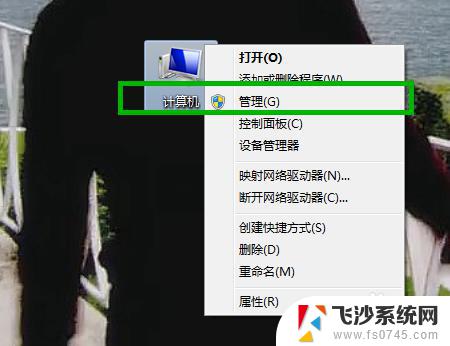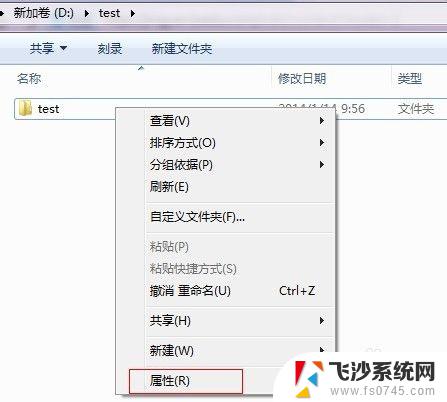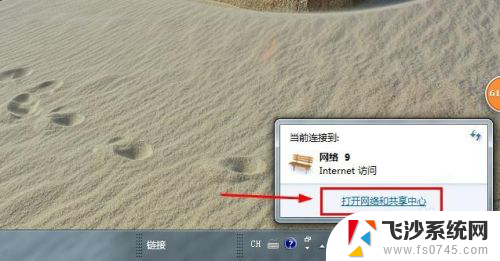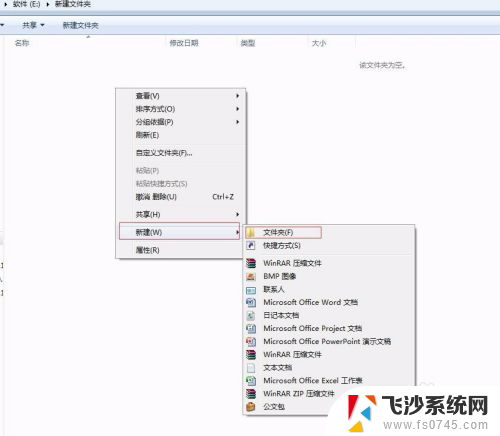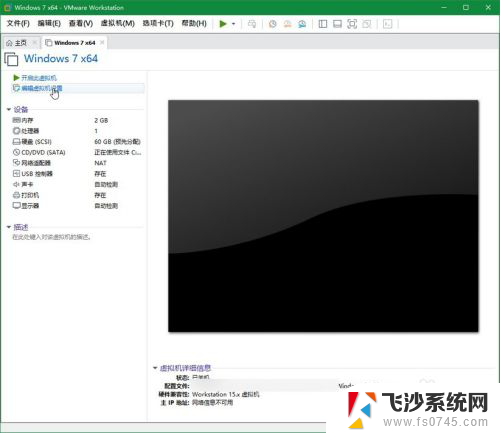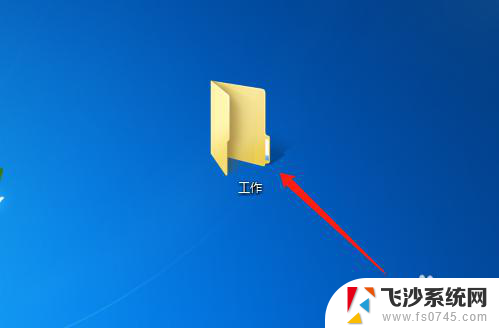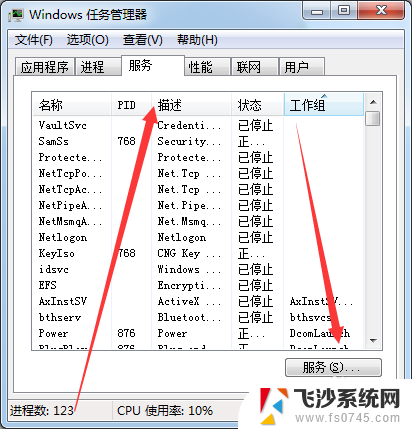windows7设置共享文件夹密码 win7系统共享文件夹如何设置访问密码
在Windows 7系统中,共享文件夹是一种非常便捷的方式,可以让我们在局域网内共享文件和资源,有时我们希望对特定的共享文件夹设置访问密码,以确保只有授权的用户能够访问其中的内容。在Windows 7中如何设置共享文件夹的访问密码呢?本文将为您详细介绍Windows 7设置共享文件夹密码的方法,让您轻松掌握这一技巧。无论您是为了保护隐私还是防止未授权的访问,设置共享文件夹密码都是一个可行的选择。接下来我们将一步步教您如何进行设置。
win7系统给共享文件夹设置密码的操作方法如下所示:
1.点击开始---控制面板
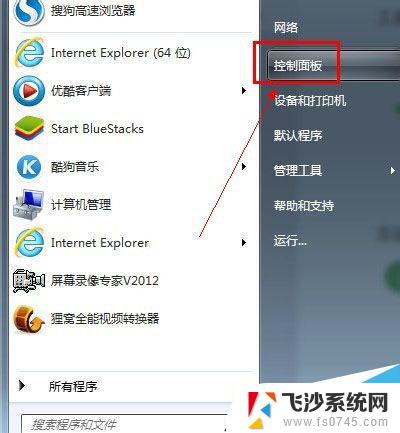
2.然后点击“网络和internet ”
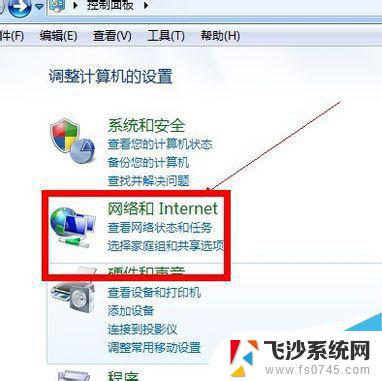
3.选择“网络和共享中心”
4.再选中“更改高级共享设置”
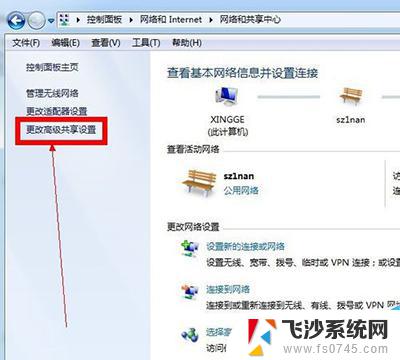
5.然后在出现的窗口中,在启用密码保护共享面前打钩,点击保存修改。下一次对方要访问自己电脑共享之前,就需要输入密码才可以访问了
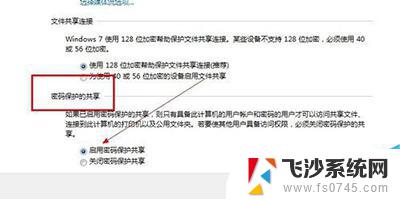
6.下一次对方要访问自己电脑共享之前,就有输入自己电脑设置的密码才可以访问了
以上就是windows7设置共享文件夹密码的全部内容,如果遇到这种情况,你可以按照以上步骤解决,非常简单快速。